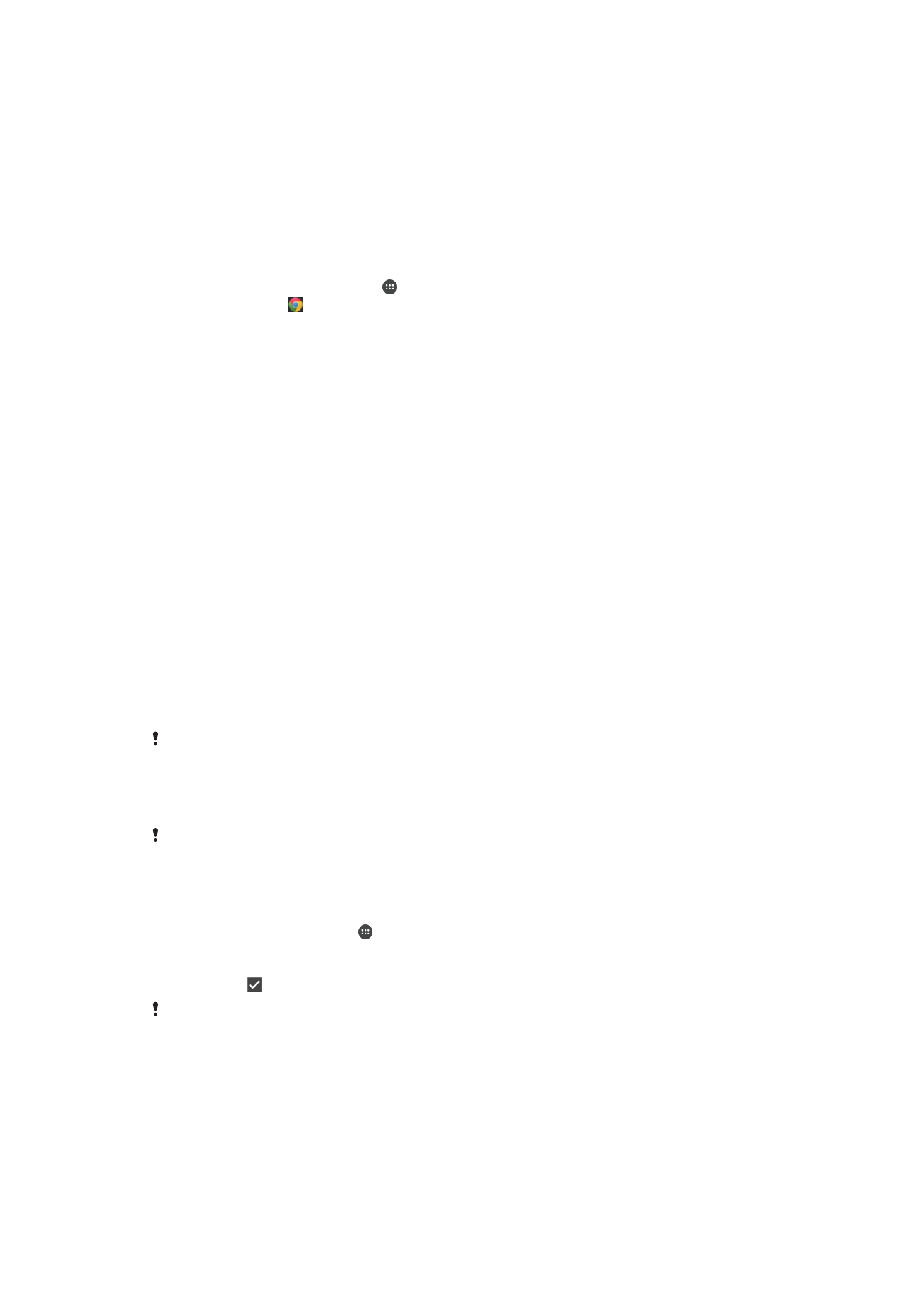
Интернет and MMS поставки
За испраќање мултимедијални пораки или за пристап на Интернет кога нема достапна Wi-Fi®
мрежа, мора да имате активна конекција со мобилни податоци со точни поставки за Интернет и
MMS (Multimedia Messaging Service). Еве неколку совети:
•
За повеќето мобилни мрежи и оператори, поставките за Интернет и MMS се претходно
инсталирани на уредот. Тогаш може веднаш да започнете со користење на Интернет и да
испраќате мултимедијални пораки.
•
Во некои случаи, ќе ја добиете опцијата за преземање на поставките за Интернет и MMS првиот
пат кога ќе го вклучите уредот со вметната SIM-картичка. Овие поставки можете и подоцна да ги
преземете од менито Поставки.
•
Може во секое време рачно да ги додадете, измените или избришете поставките за Интернет и
MMS во уредот. Ако промените или избришете поставка за Интернет или MMS по грешка,
преземете ги повторно поставките за Интернет и MMS.
•
Ако не можете да пристапите на Интернет преку мобилна мрежа или ако не функционираат
мултимедијалните пораки, дури и тогаш кога поставките за интернет и ММЅ се успешно преземени
во вашиот уред, погледнете ги советите за решавање проблеми на www.sonymobile.com/support/
за мрежна покриеност, мобилни податоци и MMS.
Ако режимот STAMINA е активиран, целокупниот мобилен сообраќај на податоци се става
на пауза кога екранот е исклучен. Ако ова предизвикува проблеми со конекцијата,
обидете се да исклучите некои апликации и услуги од паузирање или привремено
ислучете го режимот STAMINA. За повеќе информации, погледнете Преглед на
функцијата на STAMINA-режимот на страницата22 .
Доколку користите уред со повеќе корисници, само сопственикот, односно примарниот
корисник може да презема поставки за Интернет и пораки од менито Поставки, но
преземените поставки важат за сите корисници.
Преземање поставки за Интернет и ММЅ
1
Од Почетен екран, допрете го .
2
Најдете и допрете ги опциите Поставки > Повеќе > Поставки за интернет.
3
Допрете го Прифати. Откако успешно ќе ги преземете поставките, во лентата за статус
се појавува , а мобилните податоци се вклучуваат автоматски.
Доколку поставките не може да се преземат на уредот, проверете ја јачината на сигналот
од мобилната мрежа. Преместете се на отворена локација без пречки или приближете се
до прозорец и обидете се повторно.
31
Ова е Интернет верзија на ова издание. © Испечатете го само за приватна употреба.
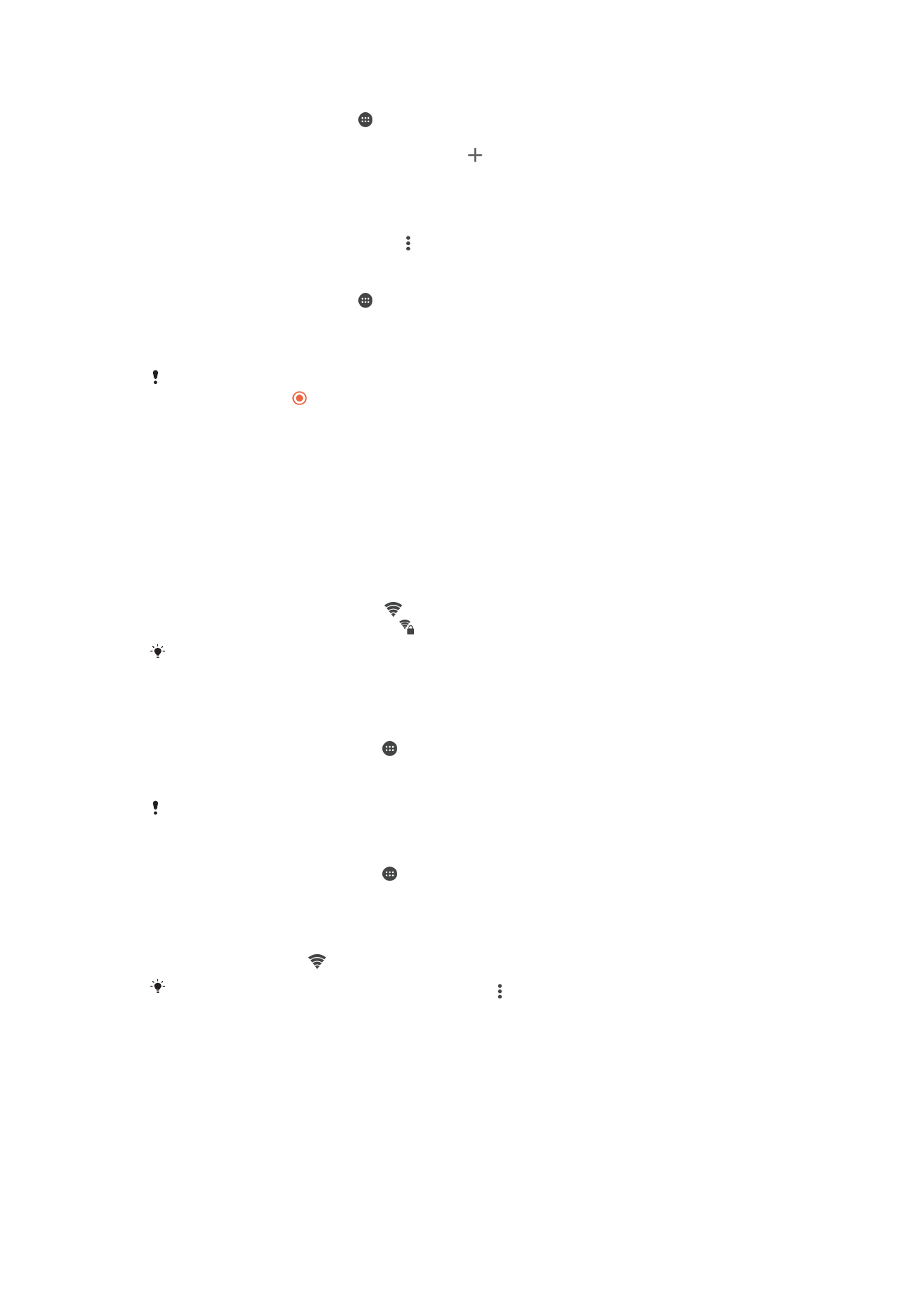
Рачно додавање на поставките за Интернет и ММЅ
1
Од Почетен екран, допрете го .
2
Најдете и допрете ги опциите Поставки > Повеќе > Mобилни мрежи.
3
Допрете го Имиња на пристапна точка > .
4
Допрете Име и внесете име по желба.
5
Допрете го APN и внесете го името на пристапната точка.
6
Внесете ги сите потребни информации. Ако не знаете кои информации се бараат,
контактирајте го вашиот мрежен оператор за повеќе детали.
7
Кога ќе завршите, допрете jа опцијата , па потоа опцијата ЗАЧУВАЈ.
За да ги видите преземените поставки за Интернет и ММЅ
1
Од Почетен екран, допрете го .
2
Најдете и допрете ги опциите Поставки > Повеќе > Mобилни мрежи.
3
Допрете го Имиња на пристапна точка.
4
За да видите повеќе детали, допрете на која било од достапните ставки.
Ако имате неколку достапни конекции, активната мрежна конекција ќе биде означена со
обележано копче .